Un Lamp (Linux, apache, mysql, PHP) est un ensemble de logiciels installés sur une machine Linux qui permet de gérer un serveur web, apache, une base de données Mysql et de disposer du langage de scripts PHP.
Dans ce modeste didacticiel qui veut fournir les bases d’une installation simple, nous utiliserons les interfaces graphiques d’installation et suppression de programmes et nous montrerons cette installation sur deux distributions GNU/Linux : Ubuntu, Mandriva.
1 Le serveur Apache
La distribution Ubuntu installe par défaut le serveur apache. Pour vérifier si ce serveur est bien installé et fonctionnel, vous pouvez saisir dans la ligne d’adresse de votre navigateur
http://localhost
Si votre navigateur affiche un message du genre It works !, alors vous pouvez être assuré que le serveur Apache est installé.
Vous pouvez procéder à une vérification supplémentaire en activant le menu :
Système -> Administration -> Services

La gestion des services : le serveur apache2 est actif.
En déroulant la liste des services, vous verrez apparaître, server web (apache2). La case correspondante cochée, montre que le serveur est actif.
2 Le serveur Apache n’est pas installé
Cela peut arriver. Une méthode assez simple pour installer les principaux paquets qui permettent une utilisation minimale de Apache est d’utiliser le gestionnaire ghraphique de paquets Synaptic. Vous accédez à cet outil par le menu
Système->Administration->Gestionnaire de paquets Synaptic
Après avoir enregistré votre mot de passe pour être en mode administrateur, activez le menu
Édition->Sélectionnez les paquets par tâche…
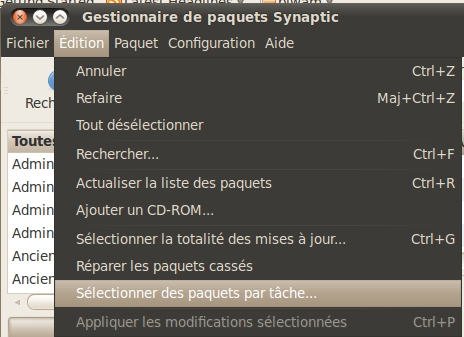
Menu pour sélection par tâches
Une boîte de dialogues s’ouvre et vous avez la possibilité de sélectionner un ensemble de paquets qui sont utilisés pour accomplir un certain nombre de tâches. Cochez la case correspondant à Lamp server comme le montre la copie d’écran ci-dessous :
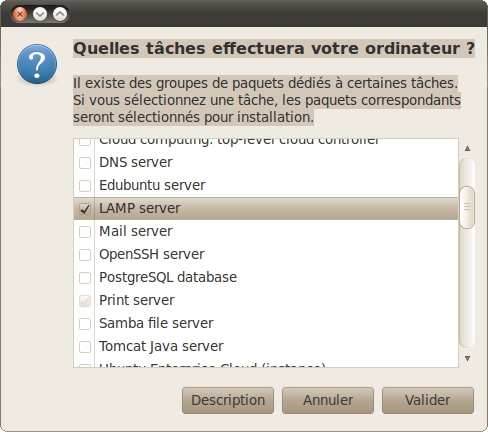
Choix des paquets nécessaires pour une tâche
Cliquez sur le bouton Valider. Une nouvel boîte de dialogue est ouverte qui affiche les paquets qui peuvent être installés.
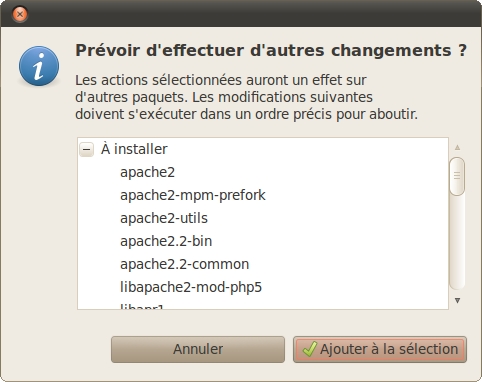
Liste des paquets à installer
Le bouton Appliquer est alors actif dans la barre d’outils de Synaptic.
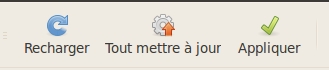
Le bouton Appliquer est actif
Cliquez sur ce bouton. Une nouvelle boîte de dialogue est alors affichée qui vous permet de prendre connaissances de toutes les modifications qui vont être réalisées. Si vous êtes d’accord avec ces modifications, il ne vous reste plus qu’à cliquer sur le bouton Appliquer
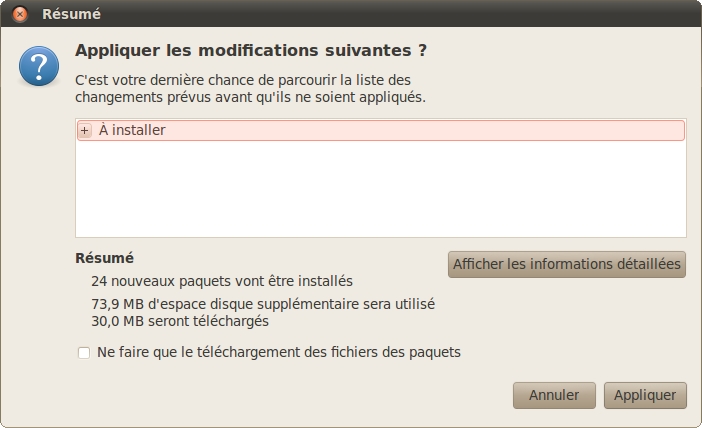
Après vérification des modifications proposées, cliquez sur Appliquer
Les paquets à installer sont alors téléchargés puis installés. Comme un serveur mysql est installé, il vous sera demandé un mot de passe pour l’administrateur de la base de données. Entrez votre mot de passe et confirmez le après avoir cliqué sur Suivant<
Si vous avez suivi cette méthode d’installation du lamp vous pouvez passer directement au point 5 en cliquant sur ce lien. En revanche, si vous avez installé uniquement les outils Apache, alors, passez au point 3 qui suit.
3 La base de données MySQ
Après nous être assuré que le serveur web fonctionne nous devons installer la base de données MySQL. Pour cela nous allons utiliser, l’interface graphique du gestionnaire de paquets : Synaptic. Ouvrez le menu :
Système->Administration->Gestionnaire de paquets Synaptic.
Vous devriez voir ceci
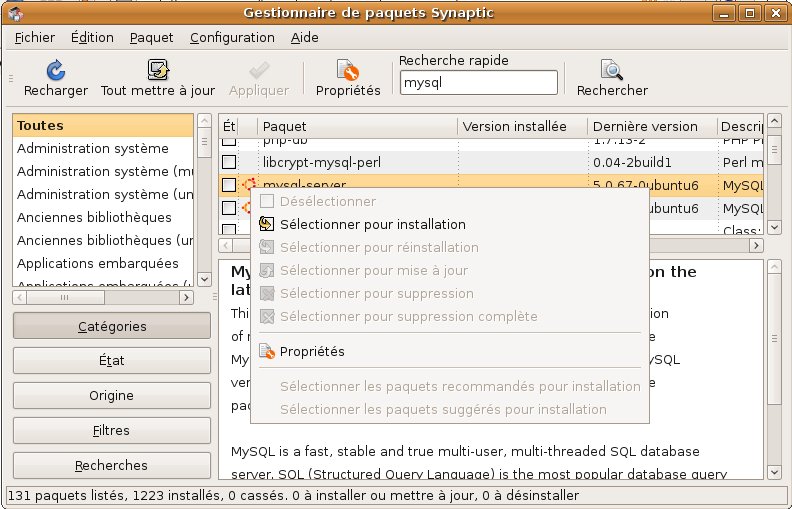
Inscrire dans Recherche rapide, le mot mysql
après avoir entré dans la ligne d’écriture Recherche rapide, le mot mysql. Vous allez parcourir la liste des paquets qui ont un rapport avec MySQL. Sélectionnez mysql-server, puis en cliquant avec le bouton droit de la souris, une liste d’actions est ouverte. Cliquez avec le bouton gauche sur Sélectionner pour installation.Une nouvelle boîte de dialogue s’ouvre. Elle devrait ressembler à ceci :
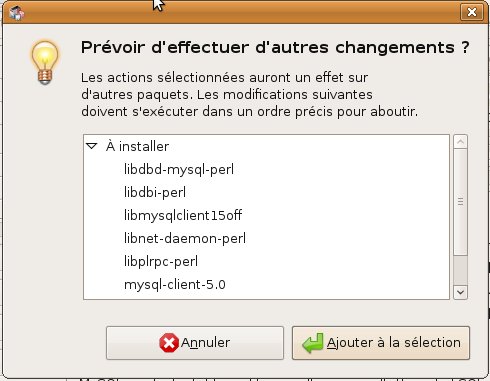
Prévoir d'effectuer d'autres changements
Cette boîte de dialogue vous informe que d’autres paquets de logiciels, nécessaires au fonctionnement de MySQL doivent être installés. MySQL dépend de ces autres paquets. Cliquez sur le bouton Ajouter à la sélection. Vous revenez à l’interface de Synaptic. Si vous parcourez la liste des logiciels, vous constaterez qu’elle comprend maintenant les dépendances de MySQL.
Cliquez alors sur le bouton Appliquer, une dernière fenêtre s’ouvre qui pose la question Appliquez les modifications suivantes ? Cliquez sur le bouton Appliquer, en bas et à doite de cette fenêtre : l’installation démarre par le téléchargement des paquets, suivi de leur installation.
Cette installation est interrompue par une demande de mot de passe pour l’administrateur de MySQL.
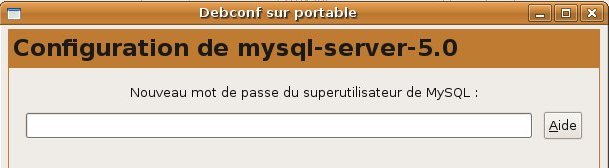
Mot de passe pour l'administrateur de MySql
Il faut saisir le mot passe, puis le confirmer après avoir cliqué sur le bouton Suivant.
Attention : L’administrateur de la base de données MySQL est identifié par le mot root. Il ne faut pas le confondre avec l’administrateur du système.
4 Le langage php
Nous pourrions procéder comme pour MySQL et installer tous les paquets PHP. La chose risque d’être un peu plus complexe car il existe de nombreuses bibliothèque php et l’on n’est pas vraiment assuré d’avoir installé toutes les bibliothèques utiles. On peut contourner la difficulté en installant le paquet phpMyAdmin qui est un logiciel de gestion de bases de données MySQL. Comme phpMyAdmin est lui-même écrit en php, lors de son installation il entraînera la mise en place de toutes les bibliothèques php nécessaires à son fonctionnement et à la gestion des basses de données MySQL.
5 Installer phpMyAdmin
phpMyAdmin est un utilitaire, composé d’un ensemble de scripts qui permettent de gérer les bases de données Mysql. Dans Synaptic, nous rechercherons donc phpmyadmin et nous installerons toutes les dépendances proposées par Synaptic.
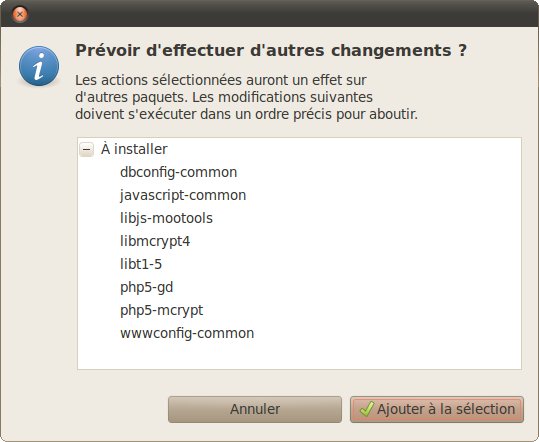
Liste des paquets sélectionnés pour l'installation de phpMyAdmin
Vous pourrez accéder à phpMyAdmin en tapant dans la ligne d’adresse de votre navigateur http://localhost/phpmyadmin
